Cómo cambiar el nuevo sonido del correo en Apple Mail
Qué saber
- Abra la aplicación Correo y seleccione Correo > Preferencias en la barra de menú.
- Selecciona el General pestaña.
- Elija un nuevo sonido en el menú desplegable junto a Suenan los mensajes nuevos.
Este artículo explica cómo cambiar el nuevo sonido del correo en una Mac usando Apple Mail en OS X Lion (10.7) y versiones posteriores. Incluye información sobre otras preferencias de correo que puede personalizar.
Cómo cambiar el nuevo sonido del correo en Apple Mail
La aplicación Mail en Mac OS X y Mac OS anuncia correo nuevo con un sonido predeterminado. Sin embargo, puede elegir un tono de alerta diferente de una lista en las preferencias de Mail, y el que seleccione se reproducirá cada vez que llegue un mensaje nuevo a su bandeja de entrada.
Para cambiar el sonido que se reproduce cuando recibe un mensaje nuevo en Apple Mail:
Abre el Correo aplicación.
-
Seleccione Correo > Preferencias en la barra de menú de Correo.
El atajo de teclado para abrir Preferencias es Mando+, (coma).
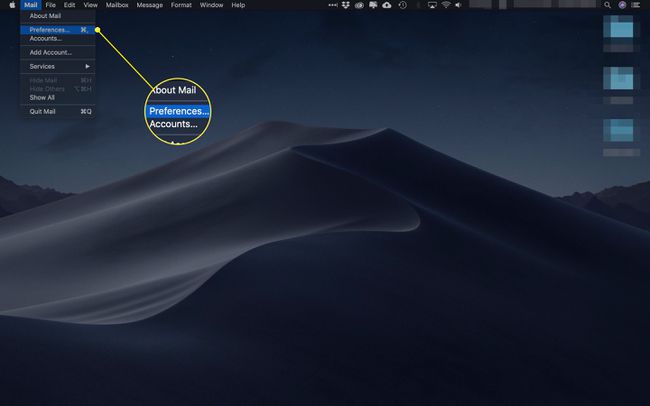
-
Ve a la General pestaña.
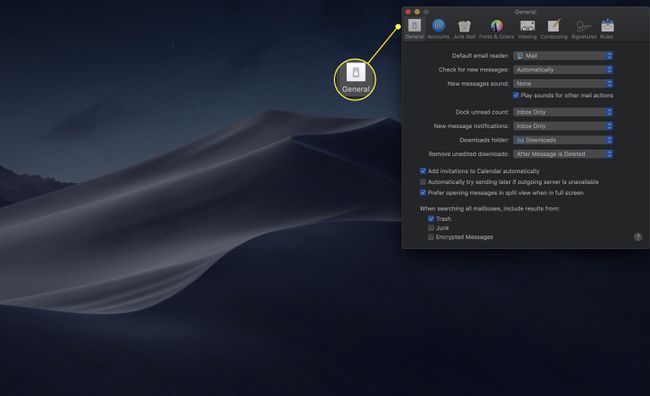
-
En el menú desplegable junto a Suenan los mensajes nuevos, seleccione su sonido favorito. Las 14 opciones incluyen Sosumi, Ping, Submarine, Tink y otros favoritos de Apple.
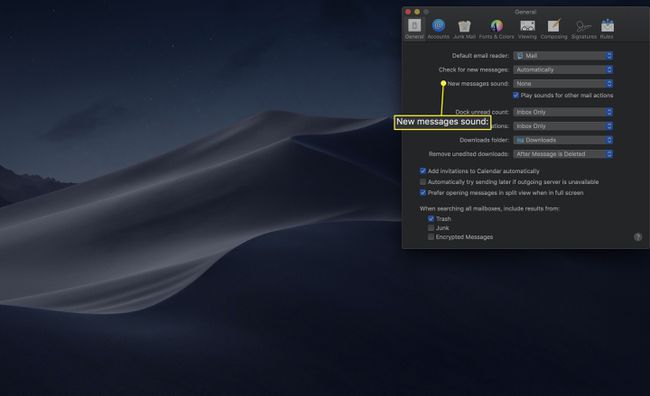
Otras preferencias de correo
Mientras se encuentra en la pantalla de preferencias de Correo, es posible que desee realizar algunos otros cambios en las preferencias.
- Compruebe si hay mensajes nuevos se establece en Automáticamente de forma predeterminada, pero puede usar el menú desplegable para cambiar la frecuencia a cada 5, 10, 15, 30 minutos, 1 hora o recuperación manual.
- Recuento de no leídos del muelle muestra la cantidad de mensajes no leídos con un número rojo que se superpone en el ícono de Correo en la base de Mac. El valor predeterminado es para Bandeja de entrada solamente, pero puede cambiar esta configuración para publicar un número para todos los mensajes de correo electrónico o solo los correos electrónicos de la fecha del día actual, o algunas otras opciones más oscuras.
- Carpeta de descargas está preconfigurado para colocar todos los archivos descargados en el Descargas carpeta, accesible en el muelle. Sin embargo, puede cambiar la ubicación de descarga a cualquier lugar de su Mac.
- Otras opciones incluyen una opción para agregar invitaciones al Calendario automáticamente, una configuración para intentar enviar su mensajes más tarde si el servicio saliente no está disponible, y la opción de abrir mensajes en vista dividida cuando está completo pantalla.
